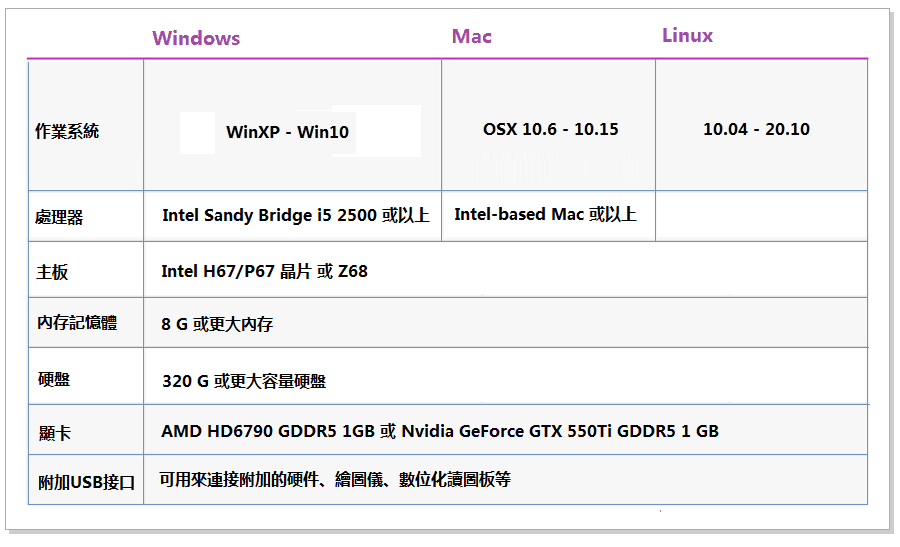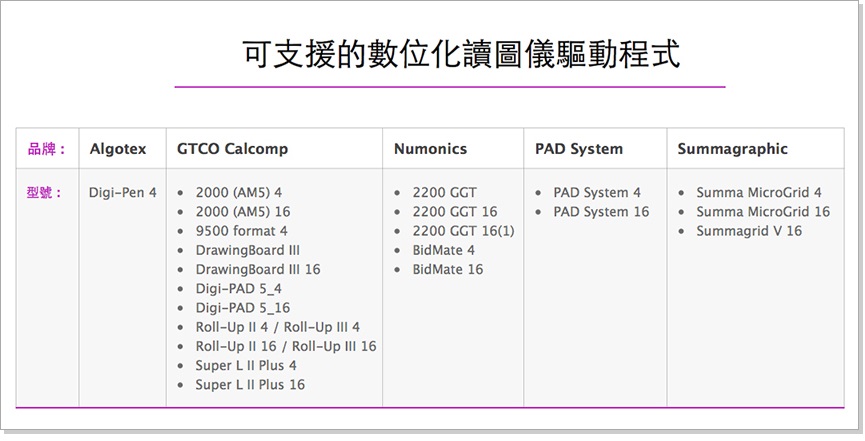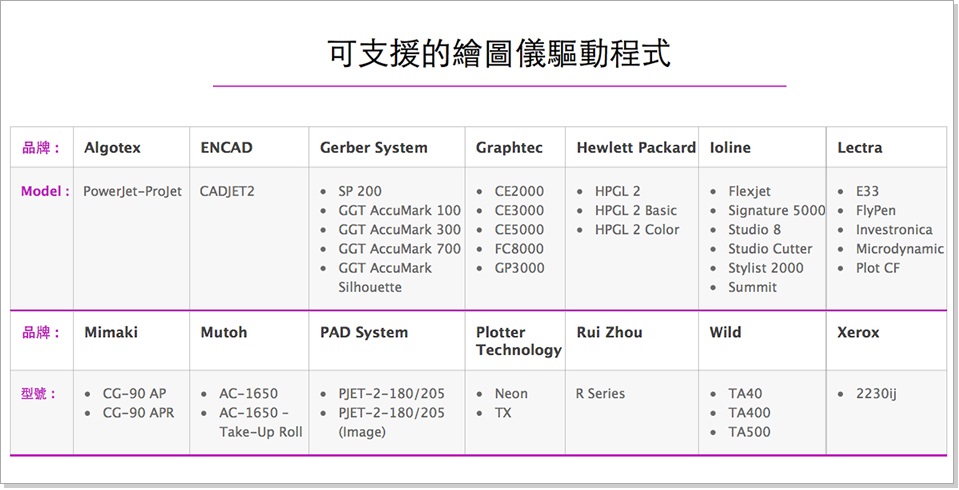(老)MyPAD常見問題¶
Note
MyPAD不再受支持,並且將在幾個月後棄用。 這不是PAD System Cloud的常見問題解答。
安裝指南¶
如何安裝PAD紙樣設計和排料處理?
1.1. 請至“myPAD網頁”登入myPAD帳號, 點擊頁面的 “下載”菜單即可跳轉至下載頁面
1.2. 首先選擇所需版本
1.3. 在 PAD 產品安裝程式中選擇適合的作業系統後,下載至您的電腦
1.4. 雙擊開啟.exe檔案
1.5. 選擇欲安裝的語言
1.6. 選擇欲安裝的位置
1.7. 依照指示說明完成安裝步驟
如何安裝PAD讀圖管理員及繪圖管理員?
2.1. 請至“myPAD網頁”登入myPAD帳號, 點擊頁面的 “下載”菜單即可跳轉至下載頁面
2.2. 首先選擇所需版本
2.3.在 附加工具 列表中選擇適合的作業系統後,下載至您的電腦中
2.4. 雙擊開啟.exe檔案
2.5. 選擇欲安裝的語言
2.6. 選擇欲安裝的位置
2.7. 依照指示說明完成安裝步驟
如何安裝PAD AutoMark?
3.1. 請至“myPAD網頁”登入myPAD帳號, 點擊頁面的 “下載”菜單即可跳轉至下載頁面
3.2. 首先選擇所需版本
3.3. 在 PAD AutoMark (自動排料程式) 中選擇適合的作業系統後下載至您的電腦中。
3.4.雙擊開啟PAD AutoMark.exe檔案
3.5. 選擇欲安裝的語言
3.6. 選擇欲安裝的位置
3.7. 依照指示說明完成安裝步驟
3.8. 把綠色的加密狗插入USB接口
如果我選擇加密狗作為PAD安裝程式的許可證,是否還需要安裝硬件驅動程式?
是的,請您至下載頁面查找並下載相應的加密狗驅動程式。
防火牆或防毒軟件是否會影響PAD軟件的註冊?
會,但鮮少發生,您公司的防火牆可能會限制對外訊息連接埠或網站,這會影響您註冊和啟動PAD軟件。為避免此狀況發生,請聯繫您公司的網路管理員允許TCP/IP通訊使用9128端口連至PAD軟件網站「www.padsystem.com」作為產品登記之用。
如何升級軟件:
如果您購買了新版本,請按以下步驟升級:
為確保新版本PAD軟件運作暢順,電腦硬件和系統亦有所要求。請參閱最新“作業系統”需求
退回及檢查許可證 (不適用於加密狗用戶)
2.1. 您需打開PAD軟件,按「菜單」→「幫助」→「許可證管理」
2.2. 選擇「現在撤銷」
2.3. 按「確定」退回許可證
2.4. 登入myPAD帳號,查看需要升級的在線金鑰的狀態顯示為「空閒」
卸載舊版本
3.1.按您的電腦系統操作方法,先卸載舊版本的PAD軟件
3.2.然後您打開PAD軟件原本的安裝路徑存放位置
3.3. 將文件夾內的所有文檔徹底刪除
安裝新版本。請參閱“安裝指南”
注意:4.8或之前版本及加密狗用戶,可直接至步驟3卸載軟件)
PAD 使用者帳戶¶
為何我們需要新建PAD使用者帳戶? 目的為何?
1.1. PAD使用者帳戶對每個現有客戶或新客戶而言都非常重要。對現有客戶來說,於PAD中新建專屬的使用者帳戶後即可在我們的系統中註冊現有的產品序列號,系統會自動檢查現有的產品序列號是否符合舊換新(產品升級至最新的PAD版本)的資格。
1.2. 對新客戶而言,可以直接於myPAD中直接管理所購買的V5、6、7產品許可證。更可以輕鬆地查找所購買的PAD 軟件是否已安裝或註冊,也可隨時追蹤訂單狀態。
1.3. PAD帳戶可讓使用者透過電郵掌握最新的PAD公司與產品資訊,也可以透過PAD帳戶定期變更密碼來保障所持有的PAD產品許可證。
新建PAD使用者帳戶需要付費嗎?
新建PAD使用者帳戶是完全免費的,但是,購買PAD產品許可證則是需要付費的。
產品註冊程序¶
需要完成哪些步驟才可以使用PAD軟件?
若您是第一次使用PAD軟件,當您完成安裝程式後,您可點擊程式快捷路徑開啟程式,進入後,您將需要輸入以下資訊:
序列號
使用者名稱
密碼
電腦名稱
您可以從您的PAD使用者帳戶myPAD中查找以上資訊。
在您輸入正確的資訊後,您將會在電腦螢幕中間看見”註冊中”的訊息視窗,在同一時間,PAD許可證伺服器也會啟動您所註冊的許可證,然後您就可以開始使用PAD軟件。
加密狗用戶是如何註冊?
加密狗用戶無須此程序,因我們已預先把註冊資料輸入加密狗裡,故客戶完成安裝後,只需插入USB便可直接使用PAD軟件。
為何需要認證許可證?
為了保護知識產權問題,PAD軟件會作定期驗證。使用加密狗的用戶需於每180天內連接PAD System網站;而在線金鑰的用戶需於每60天內連接PAD網站。 過程很簡單,只需把您的電腦連接上網 (不要關閉9128端口)並開啟PAD軟件,驗證將自動進行。
許可證啟動問題¶
產品註冊與產品啟動的差別為何? 它們是指相同的事情嗎?
PAD產品註冊跟產品啟動是不一樣的,但它們之間的差異非常容易理解。
PAD 產品註冊:
請參閱 “產品註冊程序”
PAD 許可証啟動:
要使用PAD軟件,必需先在該電腦上啟動許可證。一個許可證只能在一台電腦上啟動,而這個過程需要網路連線。
當使用完PAD軟件後,您可以直接關閉程式後離開。然而,PAD建議您使用另一個更好的解決方案。
在PAD軟件的用戶介面中,點選︰[菜單]→ [説明]→[許可證管理]。對話框會顯示詳細序號、產品等資訊。於對話框中,您有三個選項來管理序號:
2.1. “關閉前自動撤”當關閉軟件時,自動將序列號傳回PAD許可證伺服器。
2.2. “關閉前先問是否撤”當關閉軟件時,每次詢問您是否將序列號傳回PAD許可證伺服器。
2.3. “現在撤銷”當您選擇這方案,序列號便會即時傳回PAD許可證伺服器。
若您選擇在某台電腦上退出許可證,當您再次使用相同電腦時,即無須再次輸入序號。您只需要點擊程式,PAD許可證伺服器將會自動為您開啟程式。此外,當您選擇從某台特定的電腦上退出許可證時,您可以將該組相同的序號依照上述的「產品註冊程序」註冊在另外一台電腦上使用.
#. 若我忘記在公司的電腦上退出許可證,回到家後,是否可用家中的筆電來啟動相同的序號呢? 不行的。若您忘記退出公司電腦的許可證,也就等同於您的公司電腦正在使用該許可證,所以您將無法在家裡電腦上使用相同的序號。您只須要在公司電腦退出許可證便可。
許可證未能啟動原因
打開軟件失敗有可能是因為許可證已經被啟動,而且沒有正常退出而導致被鎖。以下是一些導致被鎖的情況。
電腦系統突然死機
有人忘記退出許可證
重裝電腦系統或 PAD 軟件
PAD 軟件版本過舊
防毒軟件刪除了許可證的註冊文件
用Ghost安裝器拷貝系統到另一台電腦
“預防被鎖方法:”
設置當程式關閉時自動撤回序號至PAD許可證伺服器。做法請參照 “許可證啟動問題”。
重裝或更新前檢查確保退出許可證。
在防毒軟件裏設置信任PAD軟件。建議直接使用電腦的防護系統。
定期更新PAD軟件至最新版本。
請使用上述『安裝指南』的方法安裝PAD軟件。
使用正版操作系統,盡量少安裝第三方不認可軟件 (尤其是翻版)。
保持電腦運作正常,定時檢查電腦硬盤及內存。
不要用Ghost安裝器安裝已裝PAD軟件系統。
“解鎖方法:”
可嘗試恢復電腦系統。或把硬盤安裝在另一台電腦來恢復PAD軟件,以打開軟件來退出許可證。
您需要登入myPAD帳號檢查是哪台電腦正在使用許可證,並退出該許可證。
在防毒軟件裏恢復被隔離的文件或在防毒軟件裏(信任區)設置信任PAD軟件,然後再重裝PAD軟件。
如上述方法也無效,請與您當地的「PAD System」經銷商聯繫。
作業系統¶
應用程式¶
PAD System支援多國語言嗎?
是的,打開軟件後在菜單欄處,選擇《選項》->《設置》->《概要》->《介面語言》,然後在語言欄選擇您所要的語言即可。
檔案相容性¶
PAD 產品是否可讀取其他CAD軟件的原生檔案?
PAD產品支援開放標準的概念但不支援”專有檔案格式”,因此PAD承諾使用開放標準檔案格式(如:DXF)進行交換資料。雖然PAD可以直接讀取其他系統的原生檔案,但讀取後的結果通常無法讓所有人滿意。儘管已有其他檔案轉換器可轉換不同的檔案格式,此包括PAD檔案轉換器,但轉換結果與品質仍同樣無法完全被保證。
將DXF檔案格式導入至PAD系統後的品質如何? 紙樣的形狀是否會改變或資訊是否會遺失?
PAD導入DXF檔案的品質就跟其他系統輸出DXF檔案時一樣好。若您發現導入的效果不滿意時,請先檢查原生的DXF檔案並詢問檔案的擁有者。一個簡單的檢查方式為使用原先匯出的軟體再次導入該檔案,若結果是可接受的,那在PAD也會有同樣的結果;但若原先匯出的軟體再次導入該檔案時都有問題,就表示導入PAD後的檔案品質也無法更好。